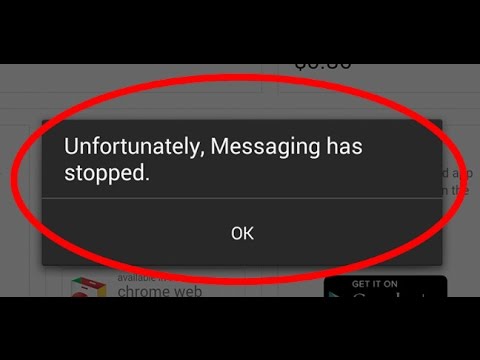
Turinys
Klaida „Deja,„ Messages “sustojo“ yra pranešimas, nurodantis, kad „Samsung Galaxy S9“ numatytoji teksto pranešimų programa užstrigo ir gali būti dėl nedidelės programos problemos ar sudėtingos programinės aparatinės įrangos problemos. Turime skaitytojų, kurie pranešė, kad dėl šios klaidos negalėjo gauti pranešimų, tačiau faktas yra tas, kad jie vis tiek gali gauti SMS, tačiau tą akimirką, kai juos atidaro, atsiranda klaida ir programa uždaroma, kai tik paspaudžiate Gerai dialogo langą.
Šiame pranešime paaiškinsiu, kaip šalinti „Samsung Galaxy S9“, norėdamas atsikratyti klaidos pranešimo, kad galėtumėte toliau naudoti savo telefoną ir siųsti / gauti tekstinius pranešimus. Mes stengsimės apsvarstyti kiekvieną galimybę ir atskirai jas atmesti, kol galėsime išsiaiškinti, ką daryti, kad išspręstume problemą. Jei esate vienas iš savininkų, kuriuos jaudina šis klaidos pranešimas, toliau skaitykite, nes šis įrašas gali jums padėti vienaip ar kitaip.
Prieš eidami toliau, jei radote šį įrašą, nes bandėte rasti savo problemos sprendimą, pabandykite apsilankyti mūsų „Galaxy S9“ trikčių šalinimo puslapyje, nes mes jau išsprendėme daugumą dažniausiai pranešamų telefono problemų. Mes jau pateikėme kai kurių problemų, apie kurias pranešė mūsų skaitytojai, sprendimus, todėl pabandykite rasti panašių į jus problemų ir pasinaudokite mūsų pasiūlytais sprendimais. Jei jie jums netinka ir jei jums reikia daugiau pagalbos, užpildykite mūsų „Android“ klausimų klausimyną ir spustelėkite „Pateikti“.
Kaip išspręsti klaidą „Pranešimai sustojo“ „Galaxy S9“
Pirmiausia, šis klaidos pranešimas yra nedidelė problema ir tai pagrįsta mano asmenine patirtimi. Kelis kartus susidūriau su šia problema su įvairiais „Android“ įrenginiais ir dauguma tų atvejų buvo išspręsti. Pasidalysiu su jumis sprendimais, kuriuos naudojau šiai problemai spręsti, jei tai įvyko be akivaizdžios priežasties ar priežasties. Tačiau jei bandėte išrauti „Galaxy S9“ arba įdiegėte pasirinktinį ROM ir ši problema prasidėjo, problema turi būti susijusi su modifikuota programine aparatine įranga. Pabandykite iš naujo mirginti atsargų programinę-aparatinę įrangą, kad ši problema būtų išspręsta.
Toliau nurodoma, ką turite padaryti tiems, kurių telefono programinė aparatinė įranga nepakito.
Pirmasis sprendimas: iš naujo paleiskite „Galaxy S9“
Jei pirmą kartą susidūrėte su šia problema, nedarykite nieko, išskyrus iš naujo paleiskite telefoną. Kodėl? Nes tai gali būti tik nedidelis sistemos sutrikimas ir tokias problemas galima lengvai išspręsti perkraunant. Taigi, paspauskite tą maitinimo klavišą ir iš naujo paleiskite „S9“, o po to atidarykite programą, kad sužinotumėte, ar problema vis dar kyla. Jei vis tiek tai daroma, pabandykite atlikti priverstinį perkėlimą:
- Vienu metu 10 ar daugiau sekundžių palaikykite nuspaudę garsumo mažinimo ir maitinimo klavišus.
Priverstinis pakartotinis paleidimas yra daug efektyvesnis nei įprastas perkrovimas, nes jis atnaujina telefono atmintį ir iš naujo įkelia visas programas, paslaugas ir pagrindines funkcijas. Jei po to problema išlieka, tai ne tik nedidelė problema ar nesklandumas. Pereikite prie kito sprendimo.
ATITINKAMOS VIETOS:
- Kaip ištaisyti „Galaxy S9“ klaidą „Deja, procesas„ com.android.phone “sustojo“ [trikčių šalinimo vadovas]
- Kaip pataisyti „YouTube“, kuris nuolat genda „Samsung Galaxy S9“ (paprasti žingsniai)
- Kaip pataisyti „Samsung Galaxy S9“ su klaida „Deja, kontaktai sustojo“ (paprasti žingsniai)
- Kaip pataisyti „Samsung Galaxy S9“ su klaida „Deja, el. Paštas sustabdytas“ (paprasti žingsniai)
- „Samsung Galaxy S9“ nuolat rodoma klaida „Deja, galerija sustabdyta“ (paprasti žingsniai)
- Kaip pataisyti „Gmail“ programą, kuri nuolat genda „Samsung Galaxy S9“ (paprasti žingsniai)
Antras sprendimas: sužinokite, ar tai yra dėl trečiųjų šalių programų
Prieš tęsdami trikčių šalinimą būtina išsiaiškinti, ar problemą sukėlė viena ar kelios trečiųjų šalių programos, kurias įdiegėte telefone.Dėl trečiųjų šalių programų gali iš anksto įdiegtos programos sugesti, nes tokios programos kaip „Messages“ yra bendros daugeliui programų. Norėdami atmesti šią galimybę, paleiskite telefoną saugiuoju režimu:
- Išjunkite įrenginį.
- Paspauskite ir palaikykite Galia klavišą pro ekrane pasirodantį modelio pavadinimo ekraną.
- Kada SAMSUNG pasirodys ekrane, atleiskite Galia Raktas.
- Iš karto atleidę maitinimo mygtuką paspauskite ir palaikykite Patildyti Raktas.
- Toliau laikykite Patildyti mygtuką, kol įrenginys bus paleistas iš naujo.
- Kada Saugus režimas pasirodys apatiniame kairiajame ekrano kampe, atleiskite Patildyti Raktas.
„Messages“ vis tiek būtų galima paleisti saugiuoju režimu, todėl pabandykite jį atidaryti, kad pamatytumėte, ar jis vis dar užstringa. Jei taip nėra, tada pakankamai aišku, kad problema kyla dėl trečiosios šalies programos. Suraskite tą programą ir pašalinkite ją.
- Pradiniame ekrane perbraukite aukštyn tuščioje vietoje, kad atidarytumėte Programos dėklas.
- Palieskite Nustatymai > Programos.
- Numatytame sąraše palieskite norimą programą.
- Norėdami rodyti iš anksto įdiegtas programas, palieskite Meniu > Rodyti sistemos programas.
- Palieskite PAŠALINTI > Gerai.
Norėdami išspręsti šią problemą, gali tekti pašalinti daugiau nei vieną programą. Tačiau, jei programa vis tiek sugenda net ir saugiuoju režimu, turėsite išspręsti pačią programą ir programinę aparatinę įrangą, nes tai gali būti problema.
Trečias sprendimas: išvalykite „Messages“ talpyklą ir duomenis
Tai atlikus programa bus iš naujo nustatyta ir bus grąžinti numatytieji nustatymai ir konfigūracija. Jūsų tekstiniai pranešimai taip pat bus ištrinti tik kartu su talpykla ir duomenimis. Jei problema kyla dėl programos, tada ji ja pasirūpins. Atlikite šiuos veiksmus:
- Pagrindiniame ekrane palieskite ir braukite aukštyn arba žemyn, kad būtų rodomos visos programos.
- Pradiniame ekrane naršykite: Nustatymai > Programos.
- Palieskite Programų tvarkyklė.
- Raskite, tada palieskite Žinutės.
- Palieskite Sandėliavimas.
- Palieskite IŠVALYTI TALPYKLĄ.
- Palieskite Talpyklos duomenys.
- Palieskite AŠKI.
Atlikę tai atlikite, atidarykite programą ir, jei problema išlieka, neturite kito pasirinkimo, kaip iš naujo nustatyti telefoną.
Ketvirtasis sprendimas: sukurkite atsarginę failų kopiją ir atlikite pagrindinį atstatymą
Pagrindinis atstatymas yra galutinis visų su programa susijusių problemų sprendimas, tačiau priežastis, dėl kurios mes visada dvejojame, yra tai, kad galite prarasti kai kuriuos svarbius failus ir duomenis, įskaitant kai kuriuos kontaktus, nuotraukas ir vaizdo įrašus. Taigi, darykite viską, kad sukurtumėte atsarginę kiekvieno svarbaus failo kopiją, kurios nenorite prarasti. Atlikę atsarginę kopiją ir jei nežinote savo „Google“ paskyros ar slaptažodžio, geriau pašalinkite paskyrą, kuri yra nustatyta jūsų telefone, kad po atstatymo nebūtumėte užrakinta. Kai viskas bus nustatyta ir paruošta, pabandykite atlikti šiuos veiksmus, kad iš naujo nustatytumėte „Galaxy S9“:
- Išjunkite įrenginį.
- Paspauskite ir palaikykite Pagarsink raktas ir Bixby mygtuką, tada palaikykite paspaudę Galia Raktas.
- Kai pasirodys žalias „Android“ logotipas, atleiskite visus klavišus („Installing system update“ bus rodoma apie 30–60 sekundžių, kol bus rodomos „Android“ sistemos atkūrimo meniu parinktys).
- Paspauskite Patildyti kelis kartus, norėdami pažymėti „wipe data / factory reset“.
- Paspauskite Galia mygtuką, kad pasirinktumėte.
- Paspauskite Patildyti mygtuką, kol bus paryškinta „Taip - ištrinti visus vartotojo duomenis“.
- Paspauskite Galia mygtuką, norėdami pasirinkti ir paleisti pagrindinį atstatymą.
- Baigus pagrindinį atstatymą, paryškinama „Perkraukite sistemą dabar“.
- Paspauskite Maitinimo klavišas norėdami iš naujo paleisti įrenginį.
Žmonėms, kurie gali nepavykti iš karto atkurti savo telefono, siūlau pabandyti vietoj to išvalyti talpyklos skaidinį. Iš esmės tai turi panašų poveikį kaip iš naujo nustatant, tačiau failas ir duomenys nebus prarasti:
- Išjunkite įrenginį.
- Paspauskite ir palaikykite Pagarsink raktas ir Bixby mygtuką, tada palaikykite paspaudę Galia Raktas.
- Kai pasirodys „Android“ logotipas, atleiskite visus tris klavišus.
- 30–60 sekundžių bus rodomas pranešimas „Diegiant sistemos naujinimą“, kol pasirodys „Android“ sistemos atkūrimo meniu parinktys.
- Paspauskite Patildyti kelis kartus, kad paryškintumėte išvalyti talpyklos skaidinį.
- Paspauskite Galia klavišą pasirinkti.
- Paspauskite Patildyti klavišą paryškinti taip, juos ir paspauskite Galia klavišą pasirinkti.
- Kai valymo talpyklos skaidinys bus baigtas, Perkrauti sistemą dabar yra paryškintas.
- Paspauskite Galia mygtuką, norėdami iš naujo paleisti įrenginį.
Tikiuosi, kad šis trikčių šalinimo vadovas gali jums padėti. Jei turite kitų problemų, su kuriomis norite pasidalinti su mumis, nedvejodami susisiekite su mumis bet kuriuo metu arba palikite komentarą žemiau.
Susisiekite su mumis
Mes visada esame atviri jūsų problemoms, klausimams ir pasiūlymams, todėl susisiekite su mumis užpildydami šią formą. Tai yra nemokama paslauga, kurią siūlome, ir mes už ją neapmokestinsime nė cento. Tačiau atkreipkite dėmesį, kad kiekvieną dieną gauname šimtus el. Laiškų ir neįmanoma atsakyti į kiekvieną jų. Tačiau būkite tikri, kad perskaitėme kiekvieną gautą pranešimą. Tiems, kuriems mes padėjome, skleiskite žinią dalindamiesi savo įrašais savo draugams arba tiesiog pamėgdami mūsų „Facebook“ ir „Google+“ puslapį arba sekite mus „Twitter“.
Žinutės, kurias galbūt norėtumėte patikrinti:
- Kaip pataisyti „Facebook“, kuris nuolat genda „Samsung Galaxy S9“ (lengva pataisyti)
- Kaip pataisyti „Samsung Galaxy S9“, kuris paleidžiamas atsitiktinai (paprasti žingsniai)
- Kaip pataisyti „Samsung Galaxy S9“, kuris nuolat užšąla ir atsilieka (paprasti žingsniai)
- Kaip išspręsti „Samsung Galaxy S9“ su ekrano mirgėjimu (paprasti žingsniai)
- Kaip išspręsti „Samsung Galaxy S9“ su „Black Screen of Death“ problema (paprasti žingsniai)
- Kaip iš naujo paleisti „Samsung Galaxy S9“ saugiuoju režimu ir pašalinti problemines programas (paprasti žingsniai)

